Sử dụng thư mục bảo mật trên Galaxy S8/S8 Plus

Xem nhanh [ẨnHiện]
- 1 Để bảo mật những thư mục, ứng dụng quan trọng, dữ liệu quan trọng vào nơi an toàn. Khi dùng
- 1.1 Bước 1: Vào thư mục bảo mật
- 1.2 Bước 2: Chọn bắt đầu
- 1.3 Bước 3: Chọn "Đăng nhập" và đăng nhập tài khoản Samsung Account
- 1.4 Bước 4: Đặt kiểu khóa cho ứng dụng "Thư mục bảo mật"
- 1.5 Bước 5: Thiết lập mật khẩu
- 1.6 Bước 6: Đang tạo thư mục bảo mật
- 1.7 Bước 7: Các ứng dụng có sẵn trong "Thư mục bảo mật"
- 1.8 Bước 8: Thêm các ứng dụng vào "Thư mục bảo mật"
- 1.9 Bước 9: Thêm file vào thư mục bảo mật
- 1.10 Bước 10: Gỡ bỏ ứng dụng khỏi thư mục bảo mật
- 1.11 Bước 11:Thêm ứng dụng trong thư mục bảo mật vào màn hình chờ
- 1.12 Bước 12: Thoát và khóa ứng dụng thư mục bảo mật
Để bảo mật những thư mục, ứng dụng quan trọng, dữ liệu quan trọng vào nơi an toàn. Khi dùng các ứng dụng này trong thư mục bảo mật thì ra các ứng dụng ngoài sẽ không thấy được các dữ liệu này. Ví dụ như: Tin nhắn, Hình chụp camera.. Ta có thể thiết lại thư mục bảo mật trên Galaxy S8 và S8 Plus theo cách mà XT Mobile đã tổng hợp được như sau:
Bước 1: Vào thư mục bảo mật
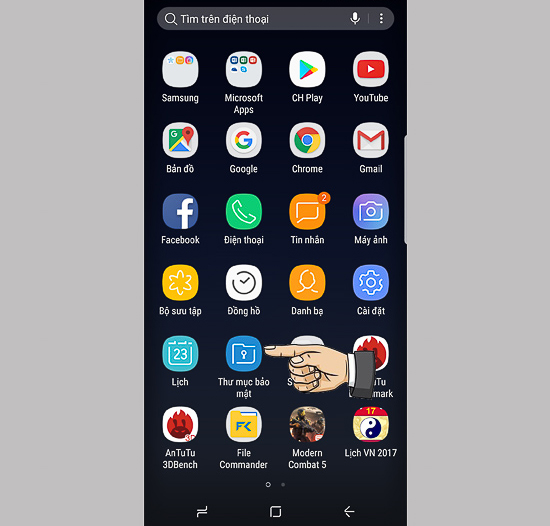
Vào thư mục bảo mật
Bước 2: Chọn bắt đầu
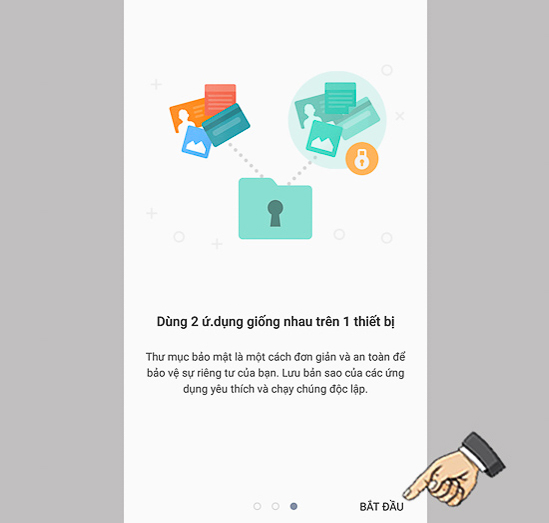
Chọn bắt đầu
Bước 3: Chọn "Đăng nhập" và đăng nhập tài khoản Samsung Account
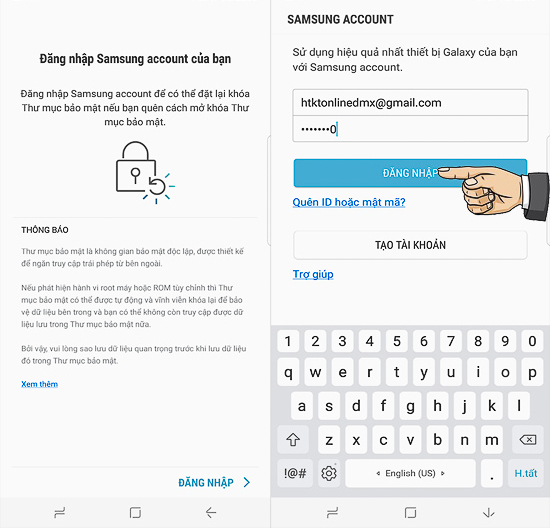
Chọn "Đăng nhập" và đăng nhập tài khoản Samsung Account
Bước 4: Đặt kiểu khóa cho ứng dụng "Thư mục bảo mật"
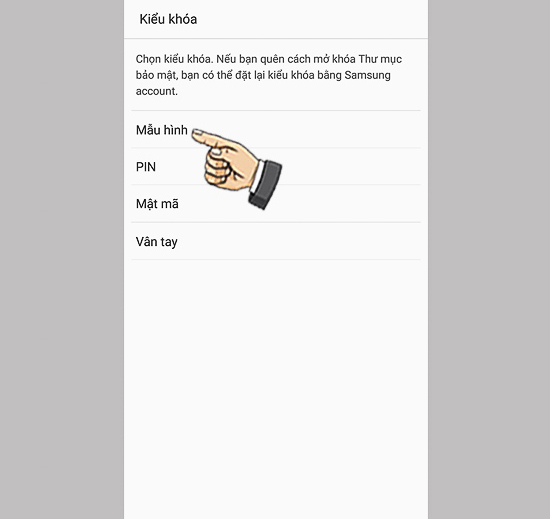
Đặt kiểu khóa cho ứng dụng "Thư mục bảo mật"
Bước 5: Thiết lập mật khẩu
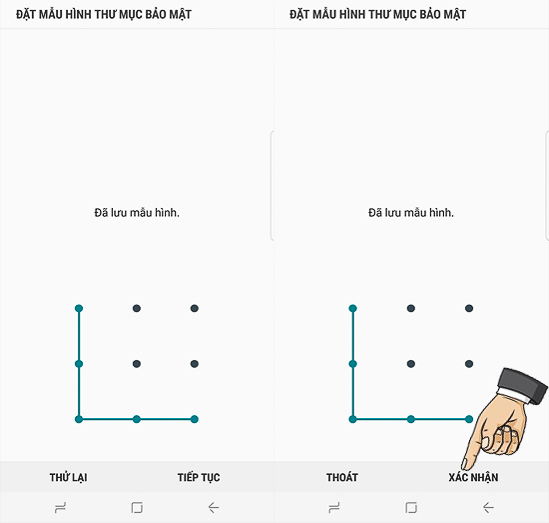
Thiết lập mật khẩu
Bước 6: Đang tạo thư mục bảo mật
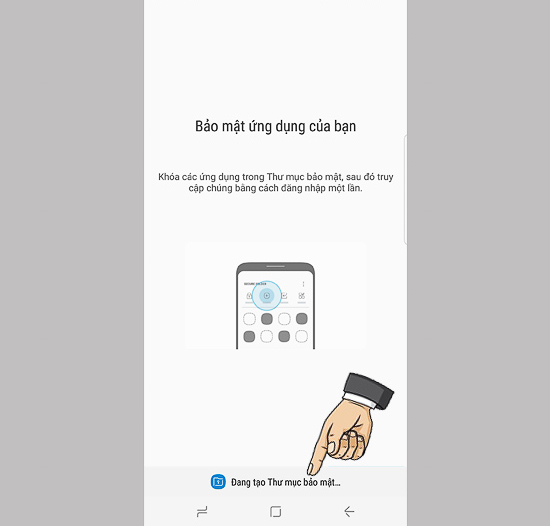
Đang tạo thư mục bảo mật
Bước 7: Các ứng dụng có sẵn trong "Thư mục bảo mật"
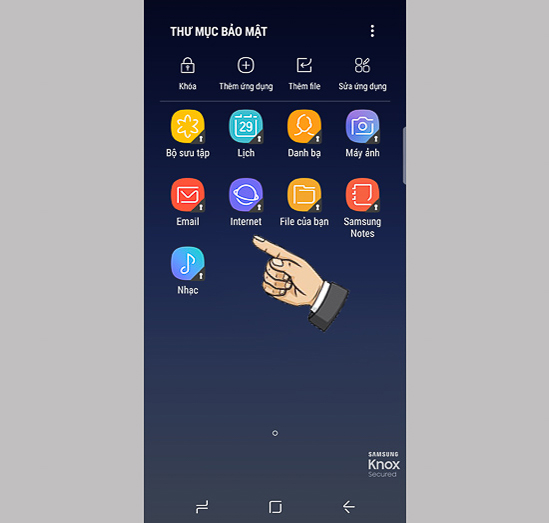
Các ứng dụng có sẵn trong "Thư mục bảo mật"
Bước 8: Thêm các ứng dụng vào "Thư mục bảo mật"
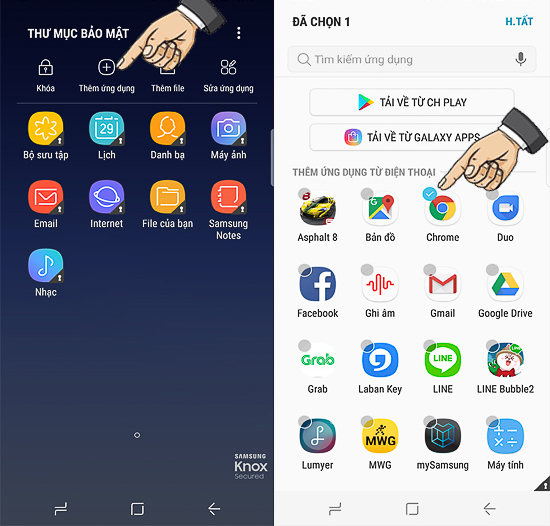
Thêm các ứng dụng vào "Thư mục bảo mật"
Bước 9: Thêm file vào thư mục bảo mật
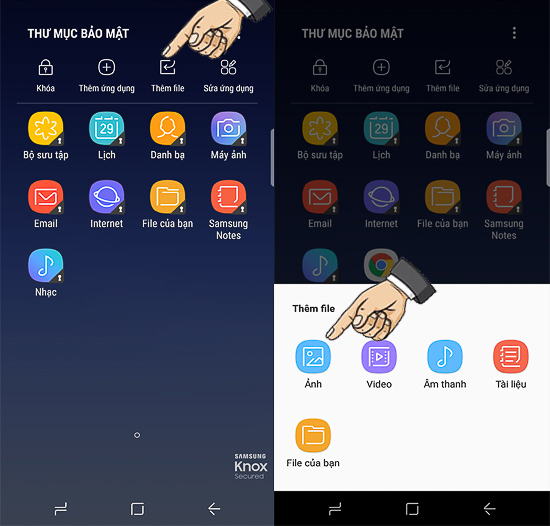
Thêm các ứng dụng vào "Thư mục bảo mật"
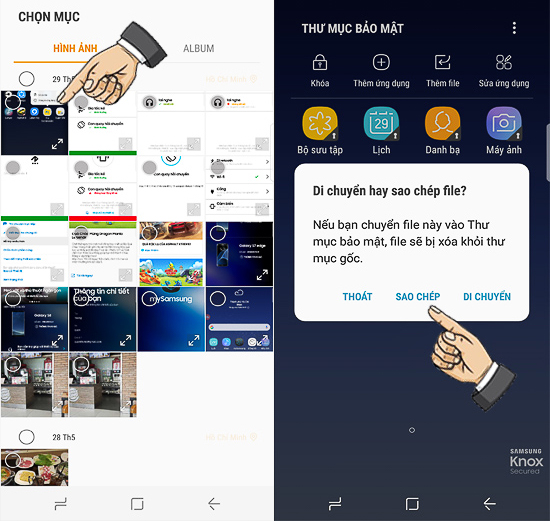
Thêm các ứng dụng vào "Thư mục bảo mật"
Bước 10: Gỡ bỏ ứng dụng khỏi thư mục bảo mật
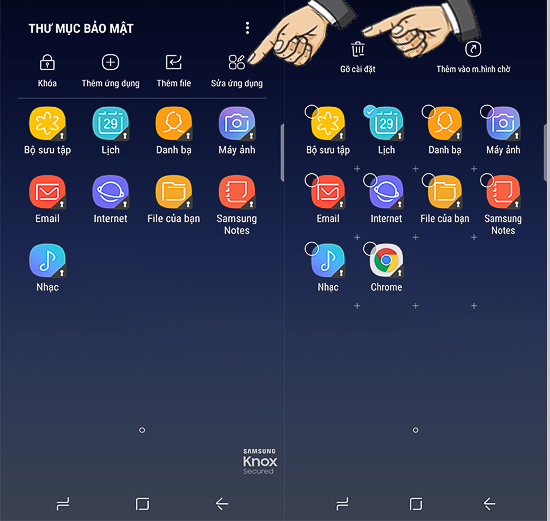
Gỡ bỏ ứng dụng khỏi thư mục bảo mật
Bước 11:Thêm ứng dụng trong thư mục bảo mật vào màn hình chờ
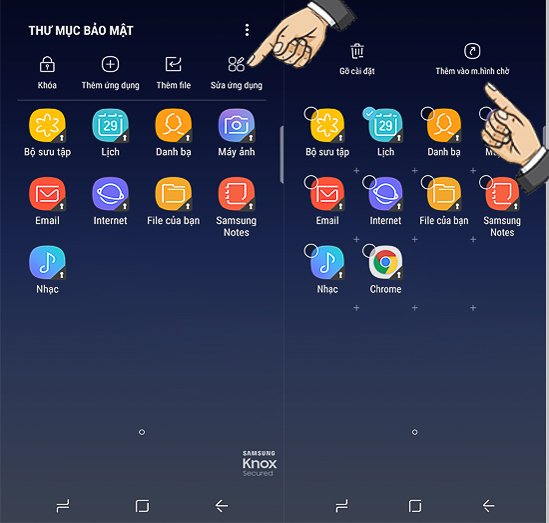
Gỡ bỏ ứng dụng khỏi thư mục bảo mật
Bước 12: Thoát và khóa ứng dụng thư mục bảo mật
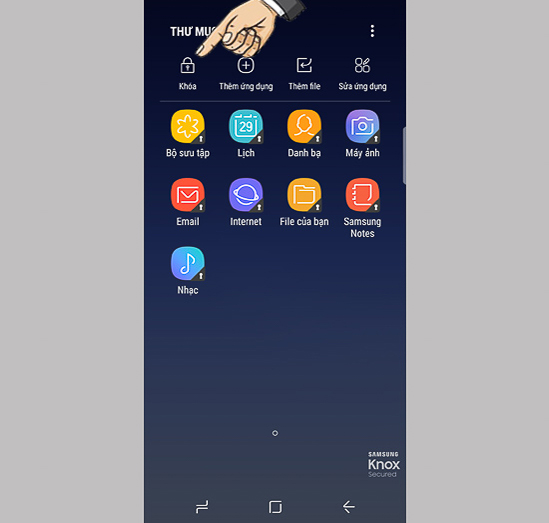
Thoát và khóa ứng dụng thư mục bảo mật
Chúc bạn thành công!
Xem thêm:
>> Sự thật về dung lượng bộ nhớ iphone và cách tăng dung lượng dễ dàng.
>> 4 điểm khác biệt giữ Galaxy Note FE và Galaxy Note 7.
xtmobile.vn; nguồn: tổng hợp internet






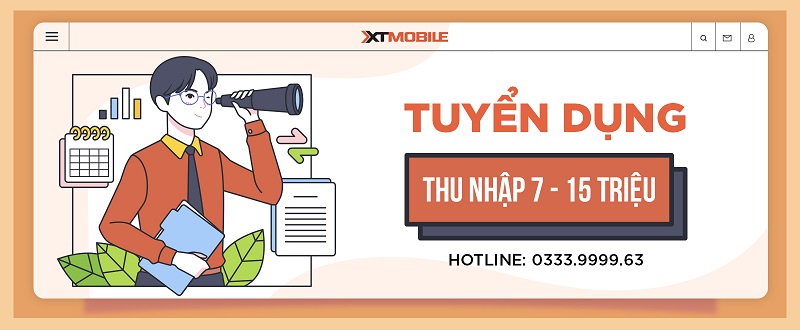
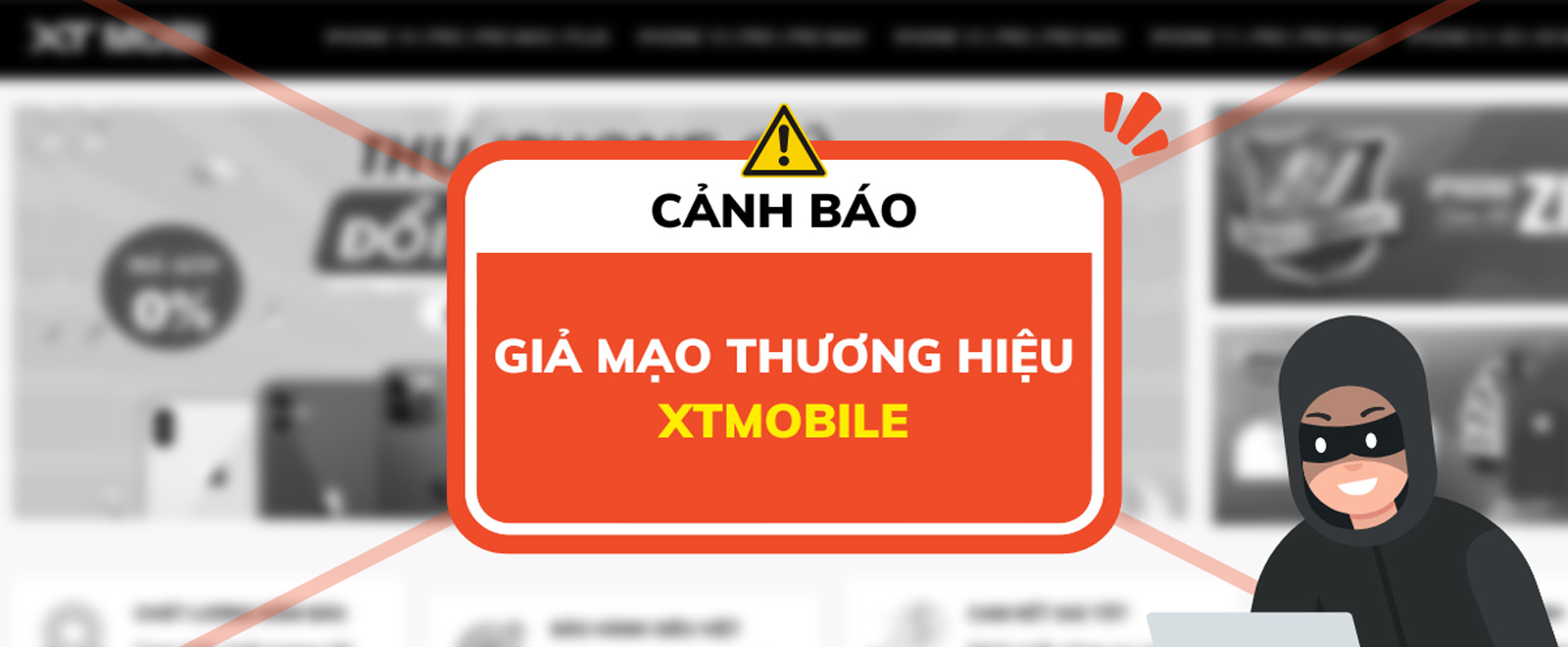
_crop_cach-khac-phuc-van-de-am-luong-khong-dong-deu-tren-airpods-xtmobile.jpg)
_crop_cach-kiem-tra-tinh-trang-pin-ipad-xtmobile.jpg)
_crop_doi-so-dien-thoai-vneid-tai-nha-xtmobile.jpg)
_crop_Top-10-tuyen-thu-esports-co-thanh-tich-vi-dai-nhat-moi-thoi-dai-xtmobile.jpg)
_crop_smartphone-choi-game-xtmobile.jpg)






